زدن صفر قبل عدد در اکسل — به زبان ساده (+ دانلود فیلم آموزش رایگان)
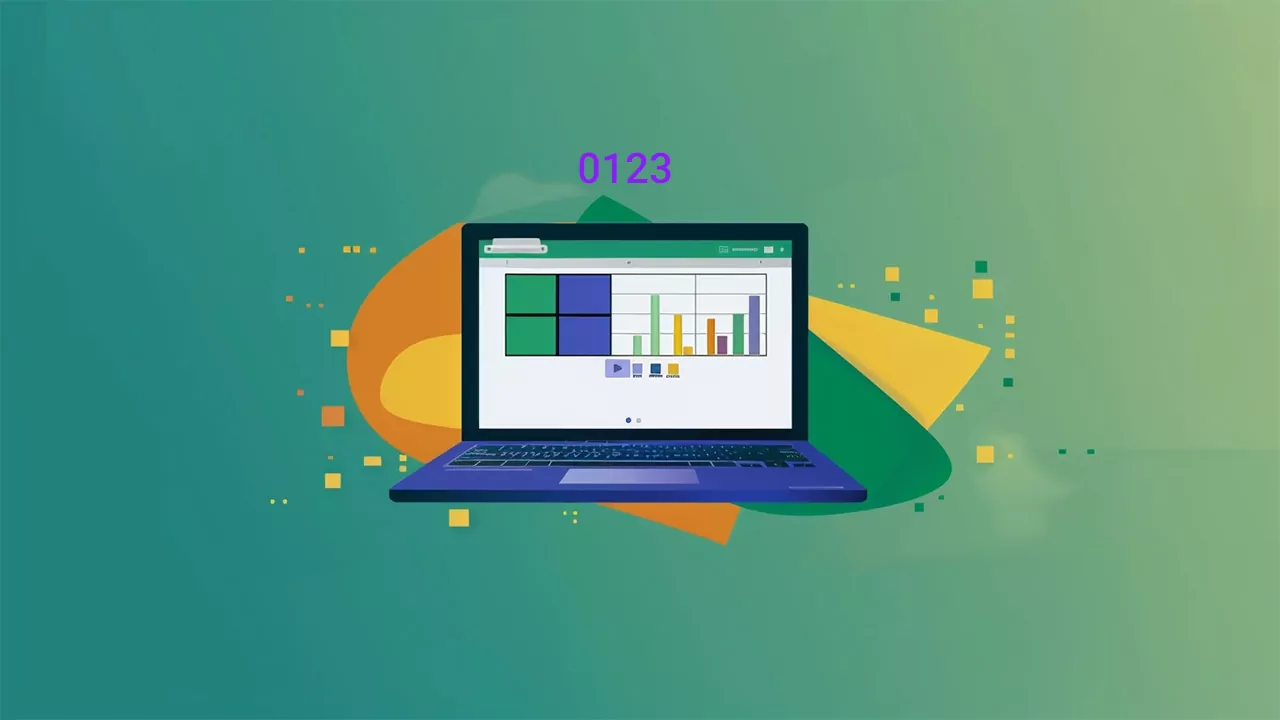
حتماً هنگامی که با اعداد در اکسل کار میکنید، متوجه شدهاید که با زدن صفر قبل عدد در اکسل، این صفر حذف میشود. این وضعیت در هنگامی که میخواهیم برای مثال شماره تلفن یا ID افراد را وارد کنیم مشکل ایجاد میکند. در این مقاله با روش حل این مشکل و زدن صفر قبل عدد در اکسل آشنا میشویم.
فیلم آموزشی درج صفر قبل از عدد در اکسل
حفظ صفر قبل از عدد در اکسل به محض تایپ کردن
اگر میخواهید مطمئن شوید که صفر قبل عدد در اکسل در هنگام وارد کردن حفظ میشود، میتوانید پیش از وارد کردن آن عدد یک علامت گیومه تکی (‘) وارد کنید.
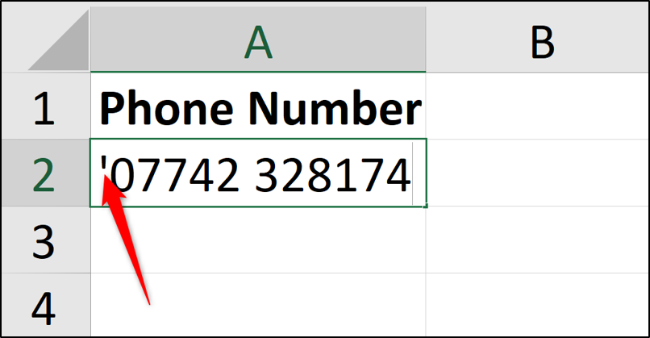
در این حالت به اکسل دستور میدهیم که مقادیر را به صورت متنی و نه عددی ذخیره کند.
هنگامی که در انتها کلید Enter را بزنید، یک مثلث سبزرنگ در گوشه چپ-بالای سلول نمایش مییابد. بدین ترتیب اکسل بررسی میکند که آیا شما میخواستهاید مقدار متنی وارد کنید و یا میخواهید آن را به عدد تبدیل کنید.
روی آیکون لوزی کلیک کنید تا فهرستی از کارها ظاهر شود. گزینه Ignore Error را کلیک کنید تا همین وضعیت حفظ شود و عدد به صورت متنی ذخیره شود.
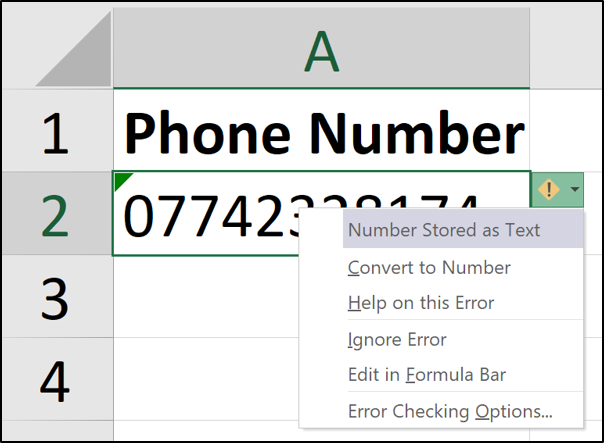
در این زمان مثلث سبزرنگ گوشه سلول دیگر ظاهر نمیشود.
حفظ صفر قبل عدد در اکسل با اعمال قالببندی
چنان که دیدیم اعمال قالببندی روی متون در زمان وارد کردن آنها کار سادهای است، اما روش بسیار بهینهتر آن است که حتی پیش از وارد کردن متون خاص، قالببندی آنها را تعیین کنیم.
به این منظور بازه سلولهایی که باید به صورت متنی قالببندی شوند را انتخاب کنید، سپس روی زبانه Home کلیک کرده و فلش لیست را در گروه Number کلیک کرده و گزینه Text را انتخاب کنید.

مقادیر وارد شده در این بازه قالببندی شده اینک به صورت خودکار به صورت متن ذخیره میشوند و صفر قبل عدد در اکسل نیز حفظ میشود.
استفاده از قالببندی سفارشی برای حفظ حالت عددی
دو گزینه قبلی که معرفی کردیم، برای اغلب نیازها مناسب و کافی هستند. اما اگر بخواهیم مقدار مورد نظرمان به صورت عددی بماند و مثلاً محاسبهای روی آن اجرا کنیم به روش دیگری نیز داریم.
برای نمونه ممکن است یک شماره شناسه برای یک صورتحساب در یک فهرست داشته باشیم. این شمارههای شناسه برای حفظ یکنواختی دقیقاً پنج کاراکتر دارند، مثلاً به صورت 00055 و یا 03116 هستند.
برای اجرای برخی محاسبات ابتدایی، مانند افزودن یا کاهش شماره صورتحساب به صورت خودکار باید آن را به صورت عددی ذخیره کنیم تا بتوانیم آنها را اجرا کنیم.
بازهای از سلولها که میخواهید قالببندی کنید را انتخاب نمایید. روی بازه انتخاب شده راست-کلیک کرده و سپس روی Format Cells کلیک کنید. به این ترتیب شاهد درج شدن صفر قبل عدد در اکسل به صورت خودکار خواهیم بود.
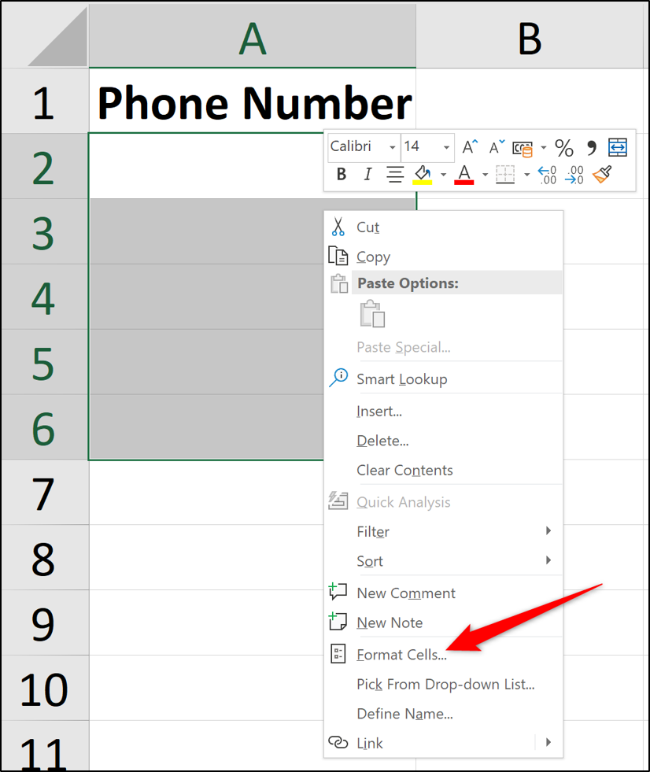
از زبانه Number گزینه Select را در لیست دستهبندیها انتخاب کرده و مقدار 00000 را در فیلد مورد نظر وارد نمایید.
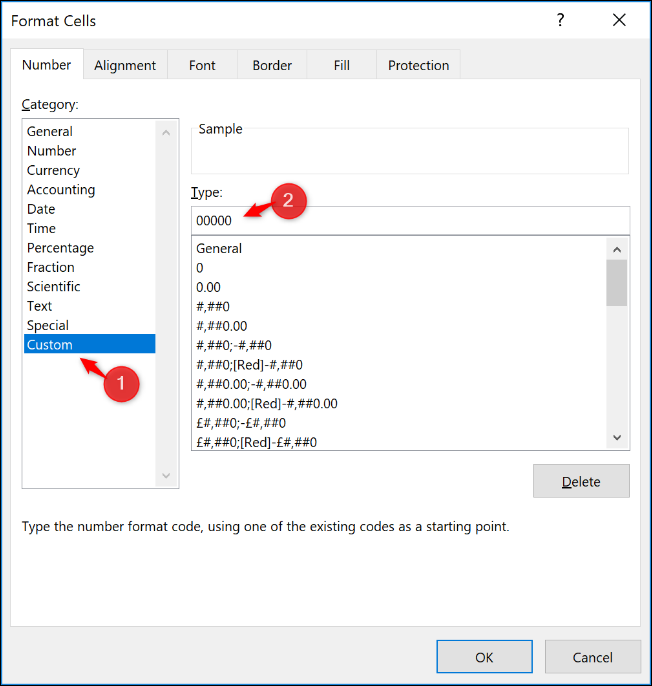
وارد کردن پنج صفر، اکسل را ملزم میکند که همه اعداد را با این طول اجباری نمایش دهد. اگر فقط سه رقم در یک سلول وارد شوند، دو رقم دیگر به صورت خودکار با صفر پر میشوند و به ابتدای عدد اضافه میشوند.
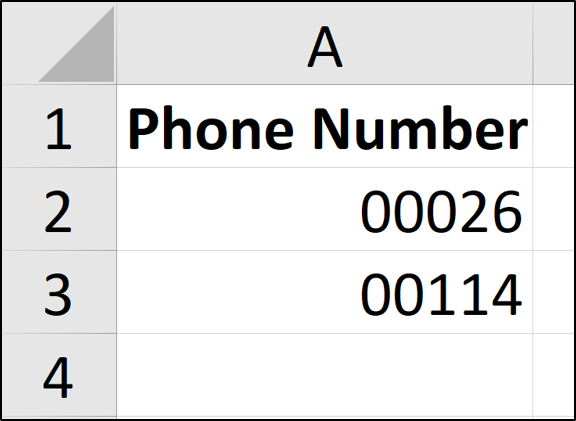
با کمی آزمودن امکان قالببندی سفارشی، میتوانید دقیقاً قالب مورد نظر خود را به دست آورید.







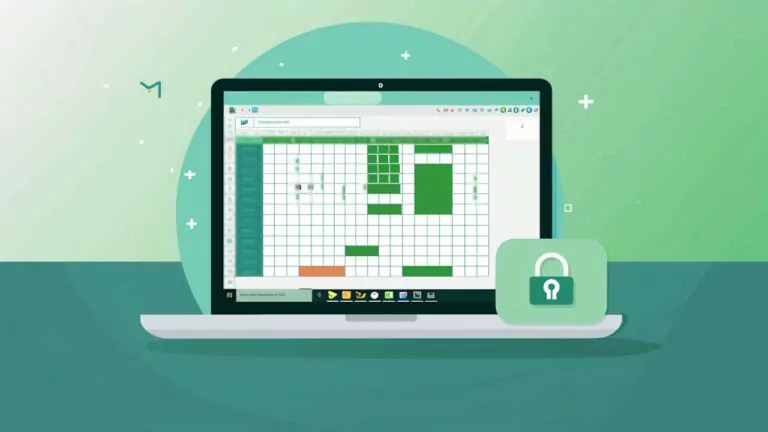


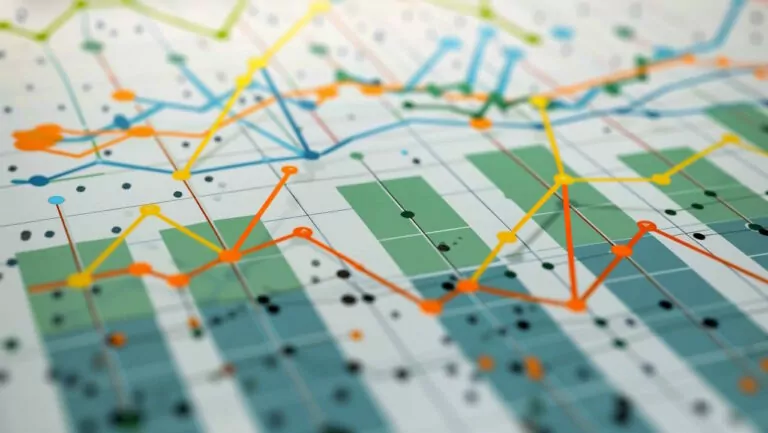


شما عالی هستید.
اموزشهاتون.. مختصر.. مفید.. و کاربردی..
دقیقا همات تکه ای که می خواهی و لازم داری..
موفقیت روزافزون براتون آرزو می کنم
ممنون از آموزش شما
سلام عالی بود عالی خدا سلامتی همیشگی نصیب تان کند.
خیلی خیلی از شما ممنونم.خیلی توضیحات ساده و واضح و قابل فهم بود.تنها جای ک این موضوع رو درست توضیح داده.الاهی ک سلامت باشید.
سلام
خیلی مفید و کاربردی بود. خیلی هم ساده و روان و کامل توضیح دادین.
سالم و تن درست باشید
عالی
سپاس
سپاس فراوان
عالی بود.متشکرم
عالی
سلام. عالی بود چند ماه بود که در به در دنبال همین بودم مخصوصا قسمت آخرش . اصلا کارمو همون راه انداخت.